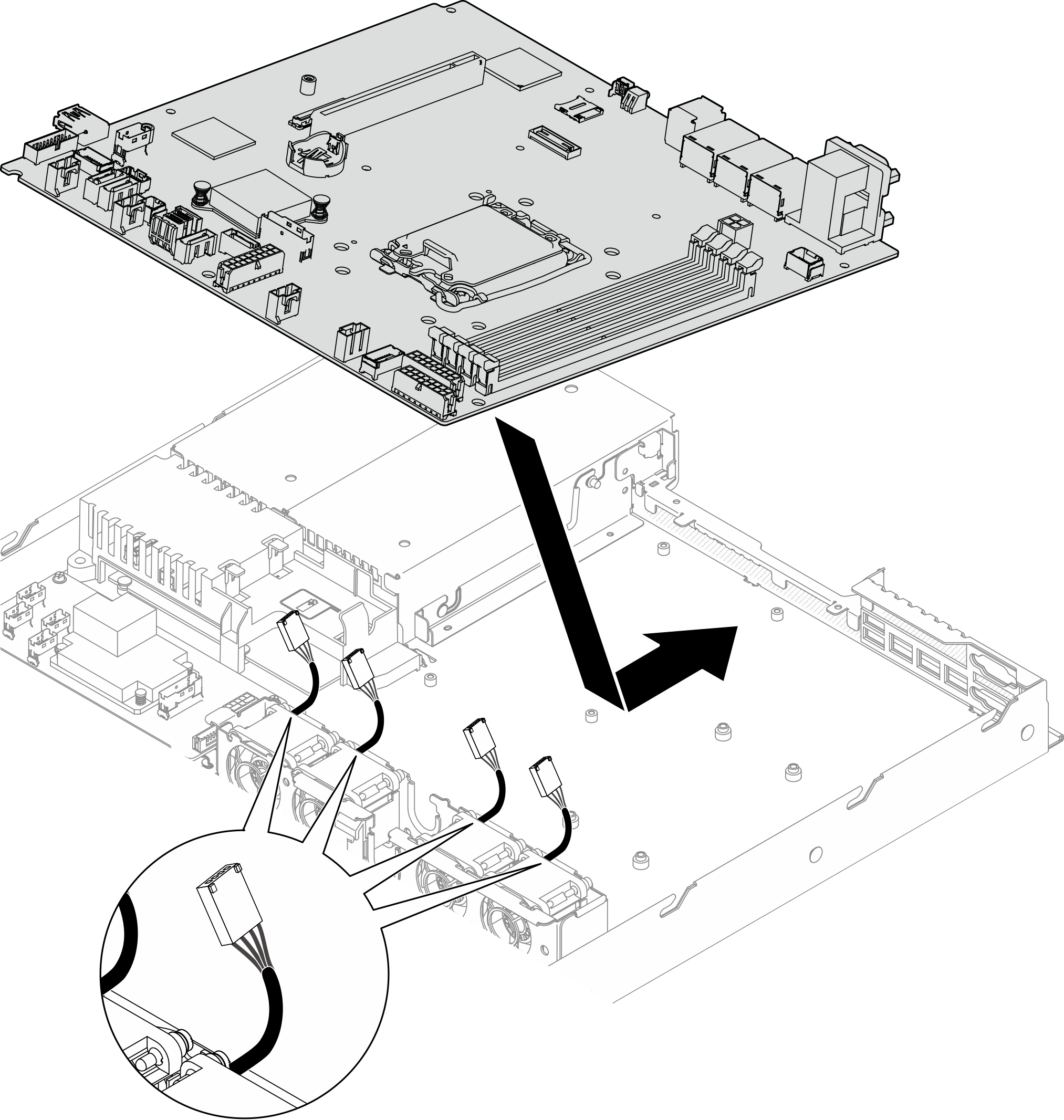システム・ボードの取り付け
システム・ボードを取り付けるには、この情報を使用します。
このタスクについて
このタスクの実行は、Lenovo Service によって認定済みのトレーニングを受けた技術員が行う必要があります。適切なトレーニングおよび認定を受けずに部品の取り外しまたは取り付けを行わないでください。
サーバーと周辺機器の電源をオフにし、電源コードとすべての外部ケーブルを取り外します。サーバーの電源をオフにするを参照してください。
サーバーをラックに取り付けている場合は、ラックからサーバーを取り外します。
コンポーネントが入っている帯電防止パッケージをサーバーの塗装されていない金属面に接触させてから、コンポーネントをパッケージから取り出し、帯電防止面の上に置きます。
ご使用のサーバーでのファームウェアとドライバーの最新の更新を確認するには、ThinkSystem SR250 V3 のドライバーおよびソフトウェアのダウンロード Web サイト を参照してください。
ファームウェア更新ツールについて詳しくは、ファームウェアの更新を参照してください。
手順
完了したら
ファームウェアおよび RoT セキュリティー・モジュールを取り付けます。ファームウェアおよび RoT セキュリティー・モジュールの取り付けを参照してください
プロセッサーを取り付けます。プロセッサーの取り付けを参照してください。
ヒートシンクを取り付けます。ヒートシンクの取り付けを参照してください。
メモリー・モジュールを取り付けます。メモリー・モジュールの取り付けを参照してください。
前面 I/O モジュール・ケーブルをシステム・ボードに接続します。前面 I/O モジュールのケーブル配線を参照してください。
ファン・ケーブルをカチッと音がするまで下に押してシステム・ボードに接続します。ファンのケーブル配線を参照してください。
PCIe ライザー・アセンブリーを取り付けます。PCIe ライザー・アセンブリーの取り付けを参照してください。
M.2 ブート・アダプター・ケーブルをシステム・ボードに接続します。M.2 ブート・アダプターのケーブル配線を参照してください。
バックプレートまたはバックプレーン・ケーブルをシステム・ボードに接続します。バックプレーンおよびバックプレートのケーブル配線を参照してください。
エアー・バッフルを取り付けます。エアー・バッフルの取り付けを参照してください。
トップ・カバーを取り付けます。トップ・カバーの取り付けを参照してください。
部品交換を完了します。部品交換の完了を参照してください。
取り外した電源コードおよびすべてのケーブルを再接続します。
重要プロダクト・データ (VPD) を更新します。重要プロダクト・データ (VPD) の更新を参照してください。
マシン・タイプ番号とシリアル番号は ID ラベルに記載されています。詳しくは、サーバーを識別し、Lenovo XClarity Controller にアクセスする。
TPM を非表示にしたり、TPM ファームウェアを更新する必要がある場合、TPM を非表示にする/監視する または TPM ファームウェアの更新 を参照してください。
(オプション) UEFI セキュア・ブートを有効にします。UEFI セキュア・ブートの有効化を参照してください。
デモ・ビデオ